鲁大师官网下载安装鲁大师
- 分类:教程 回答于: 2022年12月27日 14:24:00
大家平常是用什么来保护自己的电脑的呢?大家一定听过“鲁大师”这款电脑辅助工具吧,超过了一亿的用户都选择使用的电脑保护软件,及监测保护与一身的鲁大师不会让你失望的,需要的朋友一起来看看,鲁大师官网怎么下载安装鲁大师。
工具/原料:
系统版本:windows7系统
品牌型号:戴尔 灵越15
软件版本:鲁大师v10.6.0
方法/步骤:
鲁大师官网下载安装鲁大师:
1、首先打开浏览器,在搜索框中我们输入鲁大师,点击,鲁大师官网。

2、进入到官网,点击【正式版下载】。
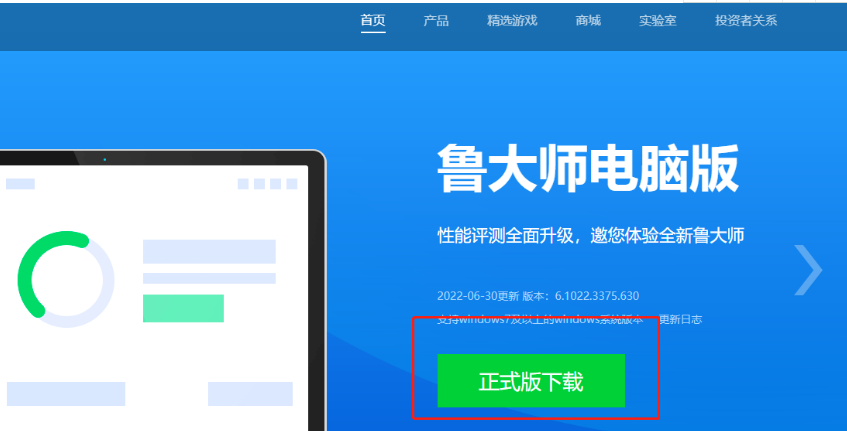
3、下载完成之后,点击打开下载好的安装包。
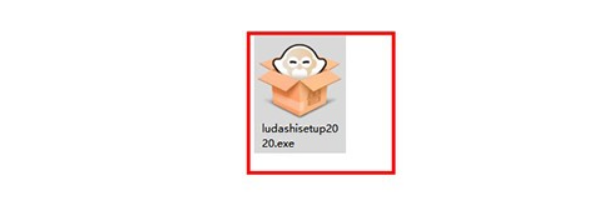
4、点击开始安装,在右下方可以修改安装路径。
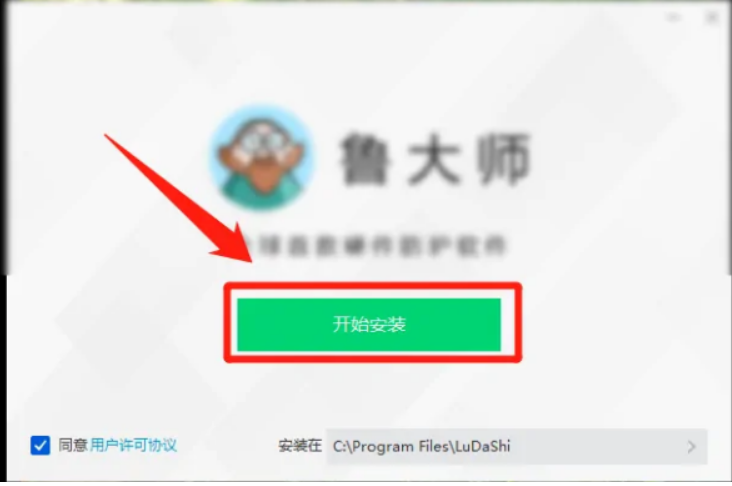
5、耐心等待安装即可。

6、安装成功进入到软件的主页面。
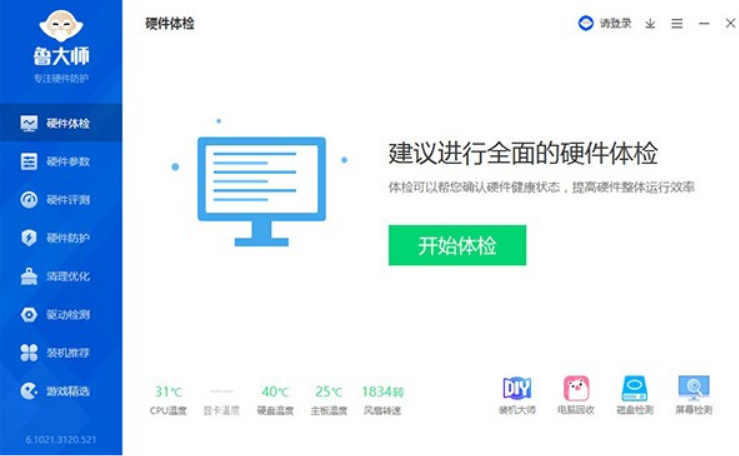
总结:
1、进入鲁大师官网,点击下载。
2、打开安装包,选择路径开始安装。
3、进入软件主页面即可。
 有用
26
有用
26


 小白系统
小白系统


 1000
1000 1000
1000 1000
1000 1000
1000 1000
1000 1000
1000 1000
1000 1000
1000 1000
1000 1000
1000猜您喜欢
- 小白系统初始化配置资源失败怎么办..2022/07/31
- 联想笔记本重装系统的步骤..2022/11/21
- 台式电脑重装系统按f几2023/04/13
- win864位重装系统图解教程2016/11/22
- 系统之家官网软件介绍2023/01/30
- 戴尔笔记本电脑运行慢的解决方法..2022/08/29
相关推荐
- 探讨电脑怎么恢复系统还原..2021/06/06
- 云骑士一键重装系统怎么样..2022/05/19
- 2021年windows平板电脑性价比排行推荐..2021/10/21
- 金山游侠虚拟光驱怎么用2016/09/12
- win10下安装win8.1双系统步骤2016/11/23
- 新笔记本电脑运行慢解决方法..2022/12/31

















